TP-Link TL-WN725N ühendus, draiveri paigaldamine ja pääsupunkti reguleerimine

- 4552
- 54
- Ross Erdman
TP-Link TL-WN725N: ühendus, draiveri paigaldamine ja pääsupunkti reguleerimine
TP-Link TL-WN725N on üks populaarsemaid USB Wi-Fi adaptereid. See on väike nanoadapter, mis sobib ideaalselt sülearvutite jaoks. Näiteks kui sülearvuti sisseehitatud WiFi-moodul purunes või midagi muud. Kuid seda saab probleemideta ühendada ja kasutada arvutis. Neile, kes pole üldse selles teemas: Pärast TL-WN725N adapteri arvutiga ühendamist on võimalik WiFi-võrkudega ühenduse luua ja isegi Internetti levitada, käivitades arvutis juurdepääsupunkti. See väike rauatükk võib muuta teie arvuti ruuteriks.

Kui te pole veel adapterit ostnud, kuid ainult valige, soovitan teil vaadata artiklit, kuidas valida PC-fi-adapter. Kui teil on endiselt statsionaarne arvuti ja mitte eriti stabiilne WiFi-signaal (ruuter on kaugel), on parem näha välise antenniga adaptereid. Näiteks TP-Link TL-WN722N, TL-WN851ND (see sisemine, PCI). Või teised, sarnased.
TP-Link TL-WN725N artikli kirjutamise ajal müüakse ainult 7-8 dollari eest. Omadused: Wi-Fi kiirus kuni 150 Mbit/s saab võrkudega ühenduse luua ainult sagedusel 2.4 GHz ja toetab IEEE 802 standardit.11 b/g/n. Töötab Windows 10 -s. Seal on pehme AP tugi (saab levitada Wi-Fi).
Selles artiklis:
- Kõigepealt ühendame adapteri arvutiga või sülearvutiga. Seal on väga keeruline 🙂
- Ma näitan teile, kuidas teada saada adapteri riistvara versioon.
- Laadige alla ja installige draiver TP-Link TL-WN725N jaoks. Kui süsteem ise draiverit ei installi. Sobib Windows 10, Windows 8 (8.1), Windows 7 ja isegi XP.
- Annan lingid juhistele, mille abil saate Wi-Fi jaotust TL-WN725N kaudu konfigureerida.
- Mõelge võimalikele ja sagedasematele probleemidele ja lahendustele. Vastan mitmele populaarsele küsimusele.
Me jõuame tööle!
Kuidas ühendada TL-WN725N sülearvuti või arvutiga?
Võtame adapteri karbist välja ja sisestame selle arvuti USB -pordi või sülearvuti.

Kõik 🙂
Näpunäide. Kui teil on statsionaarne arvuti ja see on paigaldatud põrandale (süsteemiüksus ise), saate kasutada väikest USB -kinnitust. Ühendage adapter selle kaudu ja tõstke see üles nii, et oleks parim vastuvõtt.Ühendatud? Istume arvuti taga ja hakkame konfigureerima.
Kuidas installida draiver TP-Link TL-WN725N?
Ärge kiirustage installima. Võimalik, et süsteem ise installis draiveri ja adapter on juba tööks valmis. Minu puhul installis Windows 10 automaatselt draiveri TL-WN725N jaoks ja kõik töötas kohe. Ühenduse olek on selline:

See tähendab, et arvuti näeb juba WiFi-võrku ja saate nendega ühendust luua.
Kui teie puhul ühenduse olek ei muutunud või oli teade, et Windows ei saanud seadet (draiverit) installida, siis peate selle käsitsi panema. Siin on kaks võimalust:
- Pange juht lisatud kettalt. Kõik on seal lihtne, käivitage ketas ja järgige juhiseid. Võite ka kettalt utiliidi panna. Kuid selle järele pole erilist vajadust.
- Laadige draiver (koos utiliidiga) saidilt TP-Link ja installige.
Kui olete valinud teise valiku, peate kõigepealt välja selgitama adapteri riistvara versiooni. Seal on V1 ja V2. See on näidatud paketis:

Mul on ver: 2.0 (V2). Järgige linki: http: // www.TP-LINKRU.Com/allalaadimine/tl-wn725_v2.Html
Vajadusel muudame adapteri riistvaraversiooni (kui teil pole V2).

Allpool laadige draiveri vahekaardil alla draiver Windowsi jaoks.
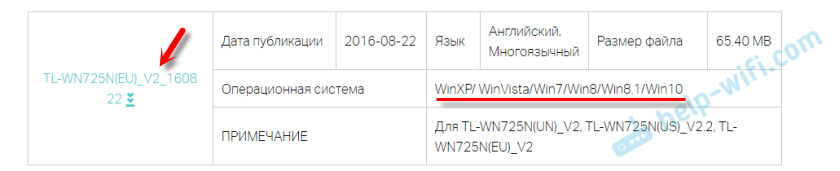
Windows 10 jaoks on ka eraldi draiver. Teha uusim.
Avage saidilt laaditud arhiiv ja käivitage fail Seadistus.Exe. Installimine on väga lihtne.
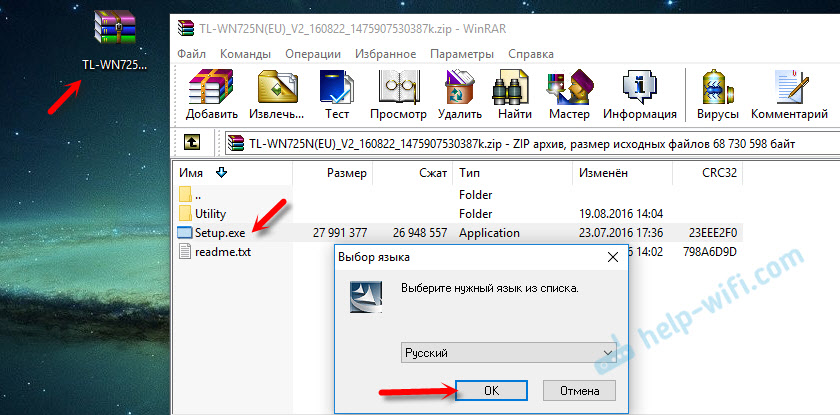
Installimisprotsessis on aken, kus saate valida ühe kahest valikust: installige ainult draiver või mõni muu utiliit. Vali sind. Utiliidi kaudu saate kontrollida Wi-Fi-võrke, mõnda seadet ja käivitada pääsupunkti. Kuid kõike seda saab teha ka Windowsi abil.
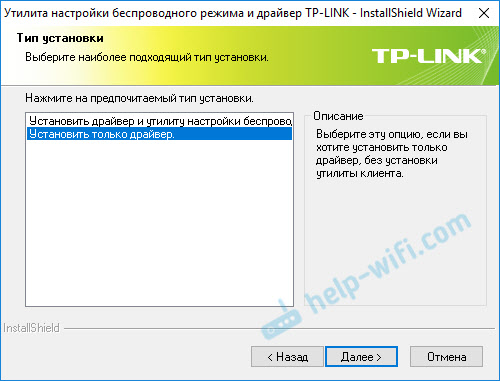
Pärast installimise lõppu on soovitav arvuti taaskäivitada.
TP-Link Wireless USB-adapteri adapter peaks ilmuma seadmehalduris (enne installimist oli seadmehalduris adapter, millel oli kiibi nimi, millele adapter ehitati).
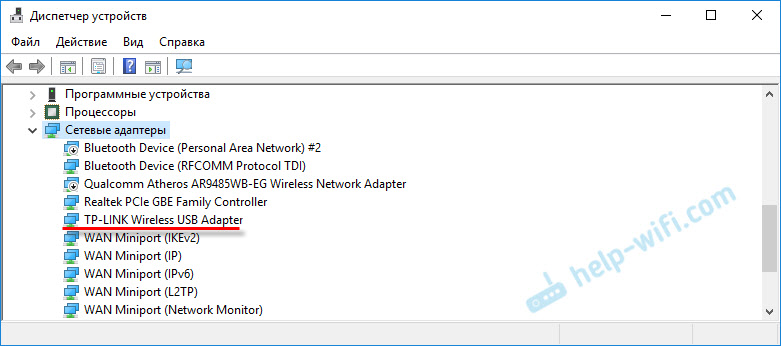
Ma arvan, et sul õnnestus ja kõik töötab. Kui ei, siis kirjutage kommentaaridesse.
Kuidas levitada WiFi kohanemise kaudu TL-WN725N?
Täpselt nagu kõigi teiste adapterite ja sisseehitatud WiFi-moodulite kaudu. Miski pole erinev. Kui Internet on teie arvutiga ühendatud kaabli või USB-modemi kaudu, saate selle levitada teistesse WiFi-võrkudesse, kasutades adapterit TP-Link TL-WN725N, kasutades adapterit.
Kui installisite patenteeritud utiliidi, saate seda proovida. Kõik on seal softApi vahekaardil häälestatud.
Kui ei, siis proovige kõike konfigureerida standardsete vahenditega. Juhiste järgi:
- Windows 10: käsurea või mobiilse kuuma koha kaudu.
- Purdemispunkt läbi käsurida Windows 7 -s.
- Või kasutades spetsiaalseid pehmeid AP -sätteid.
Seal on palju teavet. Kõike kirjeldatakse üksikasjalikult ja näidatakse.
Võimalikud probleemid
Mõelge kõige tavalisematele juhtumitele, kui adapter ei tööta, või ilmuvad mõned vead.
Mida teha, kui:
- TP-Link TL-WN725N ei näe Wi-Fi võrku? Kui pärast installimist ei näe Windows ikkagi WiFi-võrku, kuid adapter on seadmehalduris, kontrollige siis WLAN-i automaatset teenust. Või vaadake artiklit, mida teha, kui Wi-Fi ei tööta sülearvutil (PC jaoks sobib see ka).
- Arvuti ei ühenda WiFi-võrguga TL-WN725N kaudu? Probleem on tõenäoliselt mitte adapteris, vaid Windowsis endas või pääsupunktis. Kõik sõltub veast (mis kuvatakse ühenduse käigus) ja sellest, kas arvuti on ühendatud teiste võrkudega. Kirjutasin siin paljude vigade ja probleemide lahendusest: miks sülearvuti ei ühenda Wi-Fi-ga.
- Juhi ei ole paigaldatud? See on väga ebatõenäoline, kuna on olemas kõigi Windowsi versioonide draiverid. Proovige alla laadida mõni teine draiver või installida kettalt. Veenduge, et adapter oleks arvutiga ühendatud. Vaadake, kui roheline indikaator vilgub. Kui ei, siis proovige ühenduse luua mõne teise USB -pordiga. Või teise arvutisse.
- Väga madal WiFi kiirus? Peamine küsimus on, kui madal? Milline on kiirus teistes seadmetes? See on väga tähtis. Igal juhul peaks normaalse kiiruse ja stabiilse töö jaoks olema hea WiFi-signaal. Probleem on väga õhuke ja siin ei suuda kõik nüansid seletada. Esiteks uurige, kas adapter on probleem või mitte. Kui adapteris on draiveri värskendamine esimene asi. Võite proovida vanemat versiooni. Näiteks kettalt.
Küsimused/vastused:
- Kas TP-Link TL-WN725N töötab teleriga? Tõenäoliselt mitte, kuna kõik telerid toetavad tavaliselt ainult originaalseid (kaubamärgiga) WiFi-mooduleid. Siin saab satelliitvastuvõtja töötada. Kuid jälle peate lugema arvustusi ja t. D. Pole mingit garantiid, et kõik töötab. See võib teenida ka Androidi konsoolidega. Kui neil on kiibi tugi. Teises riistvara versioonis on kiip Reatek RTL8188EUS.
- Kas see adapter saab levitada Wi-Fi? Jah võib -olla. Kirjutas sellest artiklis eespool.
- Kas on olemas Mac OS ja Linuxi draiver? Jah, kõik on ametlikul veebisaidil.
Proovisin koguda TP-Link TL-WN725N kohta võimalikult palju kasulikku teavet. Kui selle adapteriga on mõned uued populaarsed probleemid ja hetked, täiendan artiklit.
Kommentaarides saate alati jagada oma kogemusi, kasulikku teavet või esitada küsimuse.
- « Netis WF2419R ja Netis WF2419 seaded. Kuidas seadistada Internetti ja Wi-Fi?
- MSI sülearvuti seadmehalduri Wi-Fi adapter »

